相当于windows安全辅助工具,开机启动项的一个管理服务。
软件安装完成之后不是都有开机启动服务,有的需要自己添加,还可以查看删除。
1.开机启动服务查询
chkconfig --list






| [root@oldboyedu-sh01 ~]# ln -s /etc/init.d/sshd /etc/rc.d/rc3.d/K25sshd |

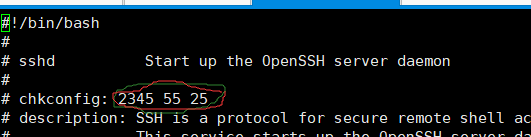
|
#!/bin/bash
# chkconfig: 2345 55 25
# description: SSH is a protocol for secure remote shell access.
|
# 0 - 停机(千万别把initdefault设置为0,否则系统永远无法启动)
# 1 - 单用户模式
# 2 - 多用户,没有 NFS
# 3 - 完全多用户模式(标准的运行级)
# 4 – 系统保留的
# 5 - X11 (x window)
# 6 - 重新启动 (千万不要把initdefault 设置为6,否则将一直在重启 )
chkconfig命令说明:
[root@mail ~]# chkconfig
chkconfig 版本 1.3.30.1 - 版权 (C) 1997-2000 Red Hat, Inc.
在 GNU 公共许可的条款下,本软件可以被自由发行。
用法: chkconfig --list [name]
chkconfig --add <name>
chkconfig --del <name>
chkconfig [--level <levels>] <name> <on|off|reset|resetpriorities>
[root@mail ~]# chkconfig --list
NetworkManager 0:关闭 1:关闭 2:关闭 3:关闭 4:关闭 5:关闭 6:关闭
acpid 0:关闭 1:关闭 2:启用 3:启用 4:启用 5:启用 6:关闭
anacron 0:关闭 1:关闭 2:启用 3:启用 4:启用 5:启用 6:关闭
apmd 0:关闭 1:关闭 2:启用 3:启用 4:启用 5:启用 6:关闭
atd 0:关闭 1:关闭 2:关闭 3:启用 4:启用 5:启用 6:关闭
auditd 0:关闭 1:关闭 2:启用 3:启用 4:启用 5:启用 6:关闭
autofs 0:关闭 1:关闭 2:关闭 3:启用 4:启用 5:启用 6:关闭
avahi-daemon 0:关闭 1:关闭 2:关闭 3:启用 4:启用 5:启用 6:关闭
avahi-dnsconfd 0:关闭 1:关闭 2:关闭 3:关闭 4:关闭 5:关闭 6:关闭
bluetooth 0:关闭 1:关闭 2:启用 3:启用 4:启用 5:启用 6:关闭
capi 0:关闭 1:关闭 2:关闭 3:关闭 4:关闭 5:关闭 6:关闭
conman 0:关闭 1:关闭 2:关闭 3:关闭 4:关闭 5:关闭 6:关闭
cpuspeed 0:关闭 1:启用 2:启用 3:启用 4:启用 5:启用 6:关闭
例如设置named开机启动
[root@mail ~]#chkconfig named on
查看是否执行成功:
[root@mail ~]#chkconfig --list named
named 0:关闭 1:关闭 2:启用 3:启用 4:启用 5:启用 6:关闭